小米助手连接不上手机
是针对“小米助手连接不上手机”问题的详细排查步骤及解决方案:

| 序号 | 可能原因 | 具体操作方法 | 注意事项/补充说明 |
|---|---|---|---|
| 1 | USB数据线或接口故障 | • 更换另一根原装认证的USB线(避免使用劣质第三方线材); • 尝试不同的电脑USB端口(优先选择后置接口)。 |
确保接口无灰尘堆积,可用棉签轻拭清洁;部分老旧电脑前置面板可能存在供电不足的问题。 |
| 2 | USB调试模式未正确设置 | • 进入手机【设置】→【关于手机】,连续点击“MIUI版本”7次激活开发者选项; • 返回上级菜单打开【开发者选项】,勾选“USB调试”。 |
新版小米助手理论上无需开启该模式即可连接,但若遇异常时建议手动启用并重启手机验证效果。 |
| 3 | 驱动程序缺失或过时 | • 首次连接时通过小米助手自动安装驱动; • 手动访问官网下载最新驱动包覆盖安装。 |
部分杀毒软件可能拦截驱动安装过程,需临时关闭安全防护软件;设备管理器中出现黄色感叹号提示驱动异常。 |
| 4 | 第三方软件冲突 | • 完全退出其他手机管理工具(如360助手、豌豆荚等); • 暂时禁用安全类软件(例如金山毒霸)。 |
多个助手程序同时运行会导致占用相同通讯协议端口,造成资源竞争失败。 |
| 5 | 软件版本兼容性问题 | • 更新小米助手至最新版本(当前最新版为3.0); • 若无效则卸载后重新安装。 |
历史遗留的配置缓存可能影响新连接建立,重装可重置初始状态。 |
| 6 | 系统配置错误 | • 在手机通知栏选择正确的USB连接模式(选为“传输文件/MTP”而非仅充电); • 检查电脑操作系统是否满足最低要求。 |
Windows XP及以上版本均支持,但需注意位数匹配(如32位系统对应32位客户端)。 |
| 7 | 设备缓存异常 | • 同时重启手机和电脑; • 等待数分钟后再次尝试连接。 |
此操作可清除临时进程阻塞,尤其适用于突然发生的断连现象。 |
| 8 | 特定机型固件缺陷 | • 针对米3/米4/红米系列用户,进入手机更新界面升级最新完整包。 | 旧版ROM存在底层通信模块BUG已被官方修复补丁覆盖,升级后可恢复稳定性。 |
| 9 | 特殊功能限制 | • 确认未开启模拟点击、分屏多任务等高级功能; • 断开所有外接设备(如扩展坞、键盘鼠标接收器)。 |
部分外设会干扰数据传输通道,尤其是采用Hub扩展的情况。 |
| 10 | 深度定制化系统干扰 | • 若刷入非官方MIUI修改版系统,建议切换回官方稳定版ROM。 | 第三方ROM可能篡改核心框架导致标准协议失效,此类情况不在官方支持范围内。 |
进阶处理方案
当基础排查无效时,可采取以下针对性措施:
- 日志诊断法:在小米助手安装目录中找到log文件夹,将近期生成的调试日志压缩打包发送给客服团队进行深度分析。
- 干净启动测试:创建新的Windows管理员账户,仅安装小米助手必要的运行环境组件,排除账号配置文件损坏的可能性。
- ADB强制绑定:对于技术用户,可通过命令行执行
adb devices查看设备ID识别状态,配合fastboot devices验证底层联机能力。
相关问答FAQs
Q1: 为什么已经按教程操作仍提示“系统版本太低”?
解答:该提示常见于红米系列及平板设备,由于助手版本与ROM推送节奏不同步所致,解决方案为耐心等待对应机型的新版系统更新推送,通常在收到OTA升级提示后安装即可解除限制,若为小米品牌手机出现此问题,则多为临时性连接异常,重新插拔数据线或重启设备即可恢复。
Q2: 连接过程中出现assert弹窗怎么办?
解答:这是软件运行时发生的断言错误,表明程序遇到预期外的异常状态,建议先彻底卸载当前版本的小米助手,然后从官方网站重新下载安装包进行覆盖安装,若问题持续存在,可通过应用内的反馈入口提交错误日志编号,开发团队会根据日志定位并修复该崩溃点。
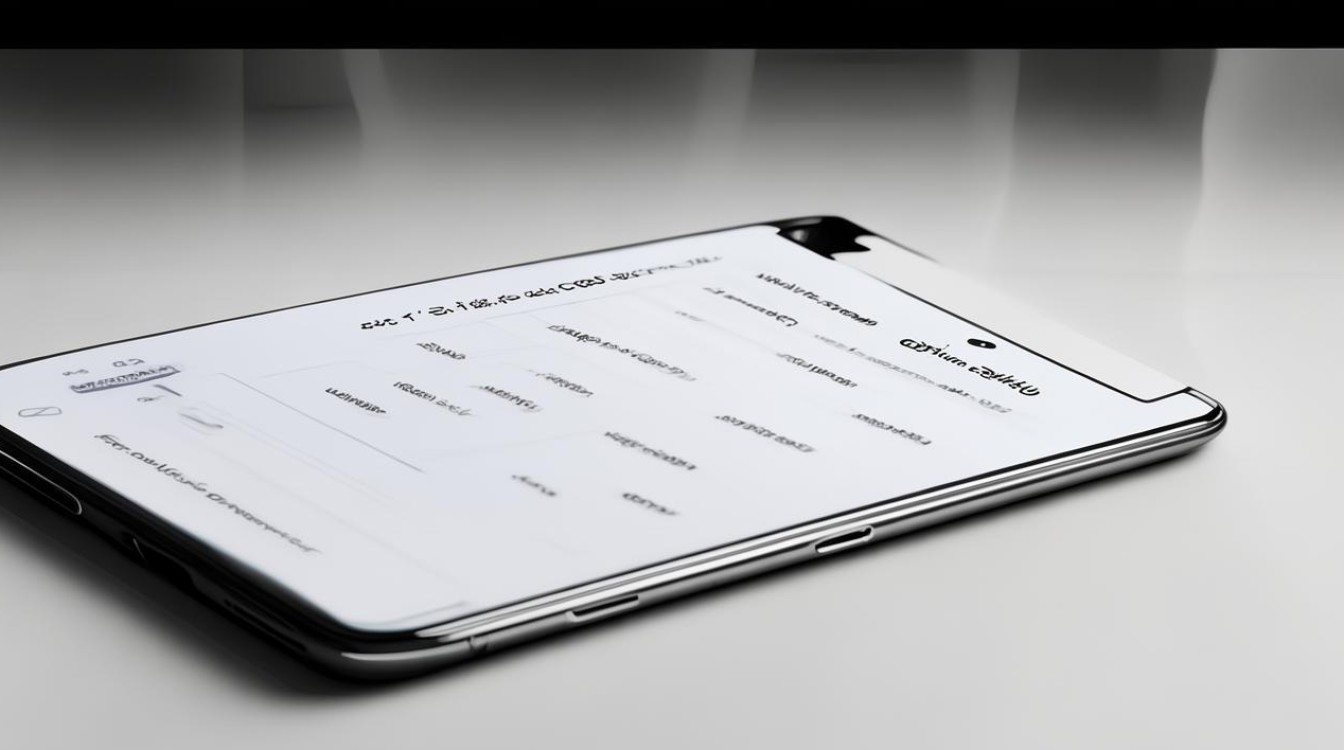
通过上述系统性排查和解决方案,绝大多数连接问题均可得到有效解决,如仍无法处理,建议联系小米官方客服
版权声明:本文由环云手机汇 - 聚焦全球新机与行业动态!发布,如需转载请注明出处。












 冀ICP备2021017634号-5
冀ICP备2021017634号-5
 冀公网安备13062802000102号
冀公网安备13062802000102号